在打开一个原理图文件或创建一个新原理图文件时,Altium Designer 17的原理图编辑器被启动,如图2-11所示。下面介绍原理图编辑器的主要组成部分。
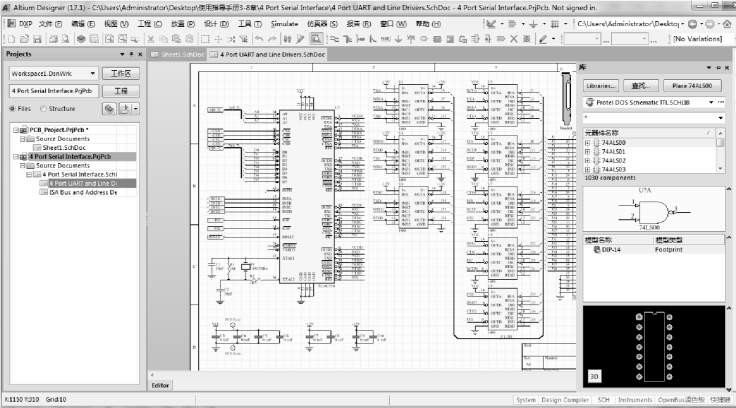
图2-11 原理图编辑器界面
(1)菜单栏
Altium Designer 17设计系统对不同类型的文件进行操作时,主菜单的内容会发生相应的改变。在原理图编辑环境中,主菜单如图2-12所示。在设计过程中,对原理图的各种编辑都可以通过主菜单中的相应命令来实现。
![]()
图2-12 原理图编辑环境中的主菜单
(2)主工具栏
随着编辑器的改变,编辑窗口上会出现不同的主工具栏。主工具栏为用户提供了一些常用文件操作快捷方式,如图2-13所示。
![]()
图2-13 主工具栏
执行“视图”→“工具栏”→“原理图标准”菜单命令,可以打开或关闭该工具栏。
(3)布线工具栏
该工具栏主要用于原理图绘制时放置元器件、电源、地、端口、图纸标号以及未用管脚标志等,同时可以完成连线操作,如图2-14所示。
![]()
图2-14 布线工具栏(www.xing528.com)
执行“视图”→“工具栏”→“布线”菜单命令,可以打开或关闭该工具栏。
此外,用户可以尝试操作其他工具栏。在“视图”→“工具栏”的子菜单中列出了所有原理图设计中的工具栏,在工具栏名称的左侧有“√”标记则表明该工具栏已经被打开,否则该工具栏是被关闭的。
(4)编辑窗口
编辑窗口就是进行电路原理图设计的工作区。在此窗口中可以新画一个电路原理图,也可以对原有的电路原理图进行编辑和修改。
(5)坐标栏
在编辑窗口的左下方,状态栏上面会显示鼠标指针目前位置的坐标,如图2-15所示。
![]()
图2-15 坐标栏
(6)工作面板
在原理图编辑窗口的右下角有一排主工作面板,如图2-16所示,可以用其开启或关闭各种工作面板。其中,我们经常使用的工作面板有“Projects”面板和“库”面板,如图2-17和图2-18所示。
![]()
图2-16 主工作面板

图2-17 Projects面板
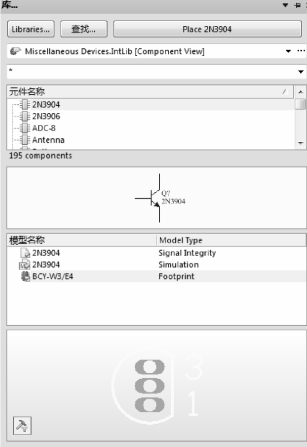
图2-18 库面板
免责声明:以上内容源自网络,版权归原作者所有,如有侵犯您的原创版权请告知,我们将尽快删除相关内容。




